Kako nastaviti skriti kazalec pri vnosu podatkov v sistemu Windows 10/11

Vas moti situacija, ko se kazalec miške med tipkanjem pojavi v besedilnem polju?
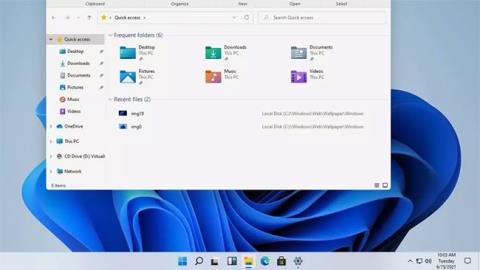
Windows 11 je uradno predstavljen. Z njim prihaja nekaj precej velikih sprememb v izkušnji sistema Windows. Ne glede na to, ali gre za popolnoma nove funkcije ali stare funkcije z novim videzom, se zdi, da je Windows 11 za večino ljudi svež veter.
Koncept kontinuitete in domačnosti je pomemben del izdaje sistema Windows 11. V mnogih pogledih je nova različica sistema Windows 11 bolj uglajena različica stare različice sistema Windows.
Oglejmo si nekaj največjih sprememb, ki prihajajo v Windows 11, in ugotovimo, kakšne so razlike med tem novim operacijskim sistemom in prejšnjo različico, Windows 10 .
Kazalo članka
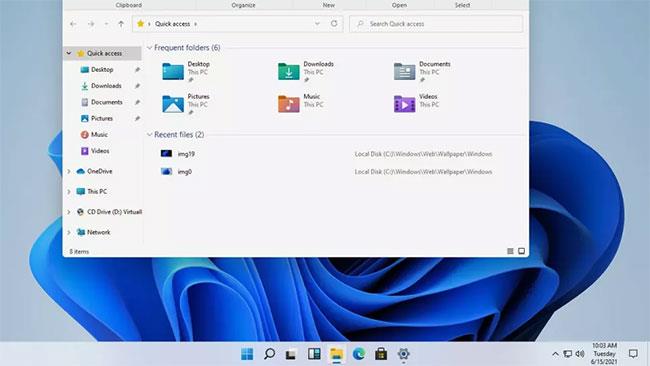
Windows 11 je oblikovna reinkarnacija sistema Windows 10
Najpomembnejša funkcija v sistemu Windows 11 je vmesnik. Microsoft je pri razvoju vmesnika operacijskega sistema Windows prišel daleč. Ta napredek vključuje novo različico logotipa Windows, vrnitev zvoka ob zagonu, ki je bil opuščen od Windows 8, in zbirko izboljšanih ikon, ki izboljšujejo ploščate oblike z barvitimi prelivi in dodajajo globino 2D slikam.
Okna, menijske plošče in polja z obvestili imajo ustrezno zaobljene vogale, zaradi česar je vse videti mehkejše. Druge velike vizualne spremembe vključujejo dodajanje temnega načina na ravni operacijskega sistema, ki vam omogoča menjavo med svetlim, barvitim vmesnikom in temnejšim, bolj umirjenim, ki velja za vse, od ozadja namizja do menijev in aplikacij.
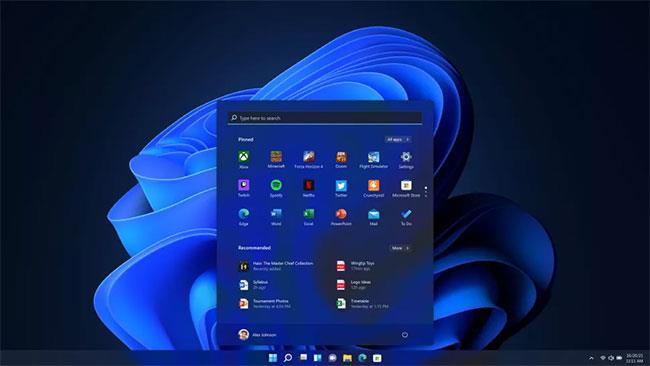
Opravilna vrstica Windows 11
Druga osupljiva vizualna sprememba v sistemu Windows 11 je prestavitev menija Start, ki je zdaj privzeto na sredini spodnjega dela zaslona. Programi v opravilni vrstici so tudi nekoliko drugačni, v celoti predstavljeni z ikonami, ki jih je enostavno pripeti in ustvariti hiter meni vaših najpogosteje uporabljenih orodij.
Uporabniki operacijskega sistema Windows 11, ki želijo povrniti stari znani občutek, lahko po želji premaknejo meni Start nazaj v spodnji levi kot zaslona .

Start meni
Meni Start je v sistemu Windows 11 prenovljen, pri čemer je odstranjen pristop ploščic v živo, predstavljen v sistemu Windows 8. Namesto velikih ploščic v živo za posamezne aplikacije je zdaj na voljo mreža ikon aplikacij, ki jo je enostavno upravljati.
Zdi se tudi, da je Microsoft odpravil dolg programski meni, ki se drsi, in preklopil na predlagano postavitev, ki je optimizirana za poudarjanje datotek in orodij, ki se najpogosteje uporabljajo in so za vas verjetno najpomembnejša. Hitrejši je tudi dostop do aplikacije in izhod iz nje.

Snap Layouts
Funkcionalnost snap v sistemu Windows 11 je bila posodobljena s Snap Layouts, z več možnostmi postavitve mreže, ki vam omogočajo nastavitev odprtih aplikacij, kot želite. Znana postavitev oken drug ob drugem je zamenjana za konfiguracijo z naborom z enakimi velikostmi oken ali osrednjo ploščo s stransko vrstico, ki je popolna za pomikanje po virih in aplikacijah za klepet.
Te različne postavitve se prilagajajo različnim velikostim, razmerjem stranic in ločljivosti katerega koli zaslona, ki ga uporabljate.
Snap Groups vam omogočajo, da se takoj vrnete k opravilom, tako da omogočite vrnitev okenskih skupin s samo enim klikom.
Za več sprememb delovnega prostora je Microsoft izboljšal navidezna namizja. Navidezna namizja vam omogočajo, da ustvarite okolja za številne različne dejavnosti, kot so delo, učenje in igre. Različne možnosti namizja vam omogočajo prilagajanje z ločenimi ozadji, pa tudi skupinske projekte in programe za hitro preklapljanje.
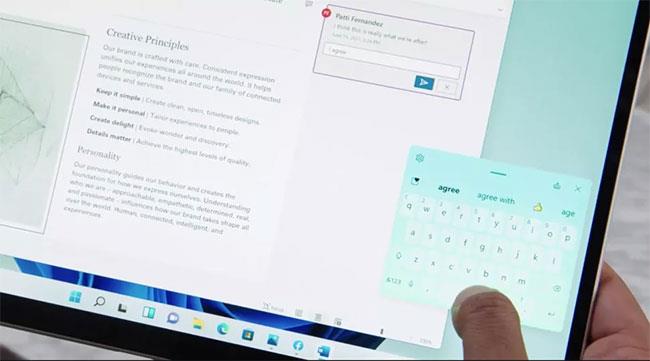
Zdi se, da je veliko sprememb v sistemu Windows 11 zasnovanih z vidika mobilnih uporabnikov
Zdi se, da je veliko sprememb v sistemu Windows 11 zasnovanih z vidika mobilnega uporabnika, kar se odraža v razširitvi podpore za vnos. Tipkovnice in miške so še vedno v celoti podprte, vendar je Microsoft preoblikoval vmesnik za boljše delovanje brez teh dodatkov z izboljšano podporo za dotik, pisalo in poteze tipkanja.
Uporabniki zaslona na dotik bodo cenili večja okna sistema Windows 11, ki jih je lažje spreminjati in premikati. Zahvaljujoč temu bodo kretnje na zaslonu na dotik veliko lažje. Nova virtualna tipkovnica ima možnosti za lažje tipkanje s prsti in dodaja hiter izbor emojijev.
Uporaba pisala ali pisala je prav tako udobnejša z izboljšanimi taktilnimi povratnimi informacijami in glasovnim vnosom – dodatna programska oprema ni potrebna. Tudi prepoznavanje glasu in samodejna ločila v sistemu Windows 11 sta boljša od prejšnjih različic. Uporabniki niso več zmedeni, ko se poskušajo spomniti, kdaj izgovoriti "vejico" in "klicaj".
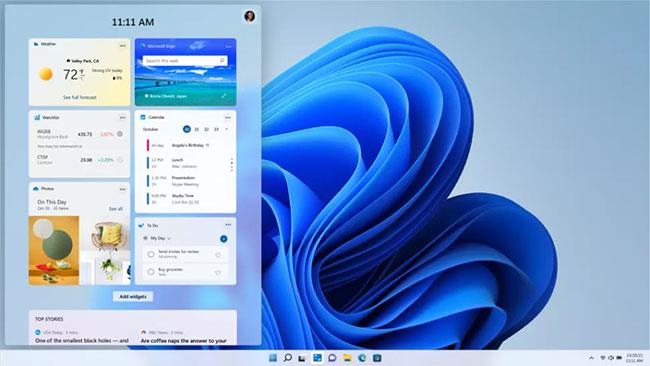
Pripomočki Windows 11
Windows 11 Widgets ponuja zbirko živih virov, ki uporabnikom dajejo posodobitve in priporočila za vse, od koledarskih elementov in vremenskih informacij do novic in predlogov člankov, samodejno prilagojenih. Pripomočki, ki jih poganja umetna inteligenca, ponujajo izbrano zbirko vsega, od seznamov opravil in prometnih informacij do priporočil na podlagi lokacije in preferenc uporabnika.
Pripomočki so shranjeni v plošči na levem robu zaslona (ki jo je mogoče delno izvleči za hiter ogled novih elementov ali čez zaslon za celozaslonsko izkušnjo). Celoten vmesnik pripomočka je nameščen na prozornem okvirju, kar vam omogoča, da ga preprosto postavite na stran, da se vrnete k temu, kar počnete, ne da bi odprli popolnoma novo okno.

Videz aplikacij za Android v sistemu Windows 11
Na začetku sistema Windows 10 je Microsoft želel, da bi bil Windows operacijski sistem za več platform. Od osebnih računalnikov do pametnih telefonov in igralnih konzol, Windows 10 je zasnovan tako, da poganja vse. Za uresničitev te vizije Windows 10 potrebuje mobilne aplikacije.
Med konferenco Build 2015 je Microsoft napovedal Project Astoria, niz orodij, ki olajšajo prenos aplikacij za Android in iOS v Windows 10. Project Astoria je bil na voljo samo kot beta in Microsoft ga je jeseni 2016 preklical. samo v orodjih za prenos iOS. Skratka, Windows 10 nikoli ni imel mobilnih aplikacij.
Ena največjih napovedanih sprememb za Windows 11 je dodana podpora za aplikacije za Android. Z operacijskim sistemom Windows 11 bo Android lahko deloval na namizju, v ločenem oknu, ki ga lahko uporabljate s Snap Layouts, pa tudi z zaslonom na dotik, tipkovnico in miško. Ker se aplikacije za Android izvajajo izvorno, jih lahko dodate v opravilno vrstico in meni Start, tako da postanejo del vašega dnevnega delovnega toka.
Aplikacije za Android so zdaj na voljo v sistemu Windows 11 prek trgovine Amazon Appstore. Od takrat se je Microsoft osredotočil s prepričevanja razvijalcev, da prenesejo svoje aplikacije, na to, da Windows omogoči izvajanje aplikacij za te druge platforme. In prav zaradi tega poudarka je Windows 11 predstavil podporo za aplikacije za Android.
Podsistem Windows za Android (WSA) omogoča sistemu Windows 11 izvajanje aplikacij za Android. Aplikacije lahko namestite na svoj računalnik prek trgovine Amazon Appstore, ki je vgrajena v novo trgovino Microsoft Store.
V bistvu aplikacije za Android, nameščene na osebnih računalnikih s sistemom Windows 11, večinoma delujejo kot izvorne aplikacije za Windows. S podporo za igre Google Play v sistemu Windows bo ekosistem aplikacij za Android postal še boljši. Microsoft še naprej testira beta to funkcijo. Morda se naslednje leto uradno pojavi.
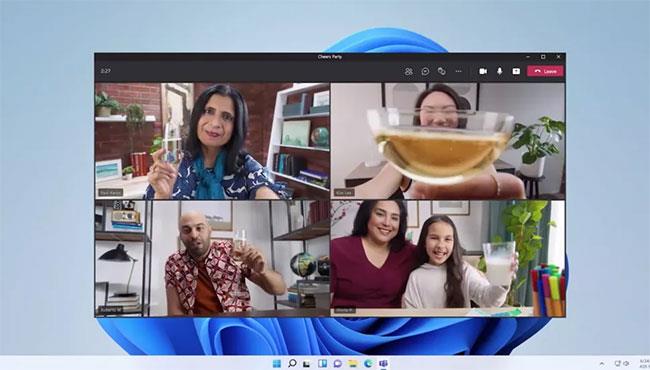
Microsoft Teams je integriran v opravilno vrstico
Spletna komunikacija je v sistemu Windows 11 močno izboljšana s klepetom Microsoft Teams, vgrajenim v opravilno vrstico – in Teams je zdaj del sistema Windows, uporabnikom pa je na voljo brezplačno. Deluje tudi z drugimi platformami in napravami. Preklapljanje med namizjem in mobilnim telefonom je veliko lažje, tudi če kličete prijatelja na vaš iPhone.

Izkušnja igranja računalniških iger bo prav tako boljša v sistemu Windows 11
Izkušnja igranja računalniških iger bo prav tako boljša v operacijskem sistemu Windows 11. Nadgradnja prinaša podporo za DirectX 12 , da bo igranje iger z visoko hitrostjo sličic še boljše. Samodejni HDR poenostavi izboljšave visokega dinamičnega razpona, tako da jih izvaja, ne da bi morali namestiti ali prilagoditi grafično kartico vsakič, ko želite preklopiti med zasloni.
Microsoft prav tako daje velik poudarek na Xbox Game Pass, vendar se večina igralnih storitev in funkcij, kot je navzkrižno igranje med računalnikom in konzolo, ne spremeni veliko.
Poleg prilagoditev vmesnika in novih funkcij se Microsoft ponaša tudi z izboljšavami zmogljivosti, ki prihajajo z novim operacijskim sistemom. Podjetje trdi, da bo prijava s sistemom Windows Hello, prebujanje računalnika iz načina spanja in brskanje po spletu v sistemu Windows 11 hitrejši.
Windows 11 bo zagotovil tudi večjo učinkovitost, tako da lahko naprave, kot so prenosniki in tablice, podaljšajo življenjsko dobo baterije.
Če želite izkusiti Microsoftov novi operacijski sistem, glejte Navodila za namestitev sistema Windows 11, namestitev sistema Windows 11 z uporabo datoteke ISO . Morda boste želeli tudi preveriti, ali lahko vaš računalnik namesti Windows 11.
Vas moti situacija, ko se kazalec miške med tipkanjem pojavi v besedilnem polju?
Medtem ko Discord večino časa deluje gladko, lahko občasno naletite na težavo, ki vam povzroči glavobol, ko poskušate ugotoviti, kako jo rešiti.
Če ne uporabljate Pripovedovalca ali želite uporabiti drugo aplikacijo, jo lahko preprosto izklopite ali onemogočite.
Windows je opremljen s temno temo, ki izboljša splošno estetiko sistema. Vendar je ta možnost omejena in morda ne vpliva na nekatere aplikacije.
Medtem ko čakate, da Microsoft uradno uvede Copilot v Windows 10, lahko to storitev klepetalnega robota AI izkusite že zgodaj z uporabo orodij tretjih oseb, kot je ViveTool.
Podnapisi v živo pomagajo vsem, vključno s tistimi, ki so gluhi ali naglušni, bolje razumeti zvok z ogledom napisov povedanega.
Ta priročnik vam bo pokazal, kako v celoti ponastaviti komponente in pravilnike storitve Windows Update na privzete v sistemu Windows 11.
Vaš Windows 11 poroča o napaki, ker ne prejema dovolj RAM-a, primanjkuje RAM-a, medtem ko je RAM naprave še vedno na voljo. Ta članek vam bo pomagal hitro rešiti to situacijo.
Številni uporabniki imajo težave pri namestitvi orodja za urejanje videa Clipchamp prek trgovine Microsoft Store. Če imate isto težavo in želite namestiti in preizkusiti to brezplačno orodje za urejanje videa, ne skrbite!
Gigabyte postane naslednji proizvajalec računalniških komponent, ki je objavil seznam modelov matičnih plošč, ki podpirajo združljivost in brezhibno nadgradnjo na Windows 11.
Pogosta težava med temi je, da potem, ko omogočite Hyper-V v sistemu Windows 11, ni mogoče zagnati na zaklenjenem zaslonu.
Gonilniki strojne opreme v računalniku se uporabljajo za komunikacijo strojne opreme z operacijskim sistemom.
Lokalna varnostna politika je zmogljiva funkcija sistema Windows, ki vam omogoča nadzor varnosti računalnikov v lokalnem omrežju.
Paint Cocreator je funkcija, vdelana v aplikacijo Microsoft Paint. Ustvari lahko več različic slik z uporabo DALL-E, slikovnega sistema AI, ki temelji na vnosu besedila, ki ga zagotovite.
Ne glede na to, ali želite vaditi govor, obvladati tuji jezik ali ustvariti podcast, je snemanje zvoka v računalniku z operacijskim sistemom Windows 11 preprost postopek.
Varčevanje z baterijo je ena od uporabnih vgrajenih funkcij sistema Windows 11.
V nekaterih primerih boste morali znova zagnati računalnik z operacijskim sistemom Windows 11, da odpravite težave, namestite posodobitve, dokončate postopek namestitve ali izvedete nekatera druga potrebna opravila.
Ustvarjanje načrta porabe energije po meri za vas morda ni neobičajno, če Windows uporabljate že več let. Toda ali ste vedeli, da lahko uvozite in izvozite načrte porabe energije v sistemu Windows?
Z varnostno funkcijo, imenovano Dynamic Lock, lahko enostavno nastavite svoj računalnik, da se samodejno varno zaklene, ko zapustite delovno mesto, ne da bi morali popolnoma zaustaviti sistem.
Windows 11 je opremljen z napredno nastavitvijo, imenovano Hardware Accelerated GPE Scheduling, ki lahko poveča zmogljivost igranja iger in videa z optimizacijo moči GPE na osebnem računalniku.
Način kioska v sistemu Windows 10 je način samo za uporabo ene aplikacije ali dostop do samo 1 spletnega mesta z gostujočimi uporabniki.
Ta vodnik vam bo pokazal, kako spremenite ali obnovite privzeto lokacijo mape Camera Roll v sistemu Windows 10.
Urejanje datoteke gostiteljev lahko povzroči, da ne morete dostopati do interneta, če datoteka ni pravilno spremenjena. Naslednji članek vas bo vodil pri urejanju datoteke gostiteljev v sistemu Windows 10.
Če zmanjšate velikost in kapaciteto fotografij, jih boste lažje delili ali pošiljali komurkoli. Zlasti v sistemu Windows 10 lahko z nekaj preprostimi koraki množično spreminjate velikost fotografij.
Če vam zaradi varnosti ali zasebnosti ni treba prikazati nedavno obiskanih predmetov in mest, jih lahko preprosto izklopite.
Microsoft je pravkar izdal Windows 10 Anniversary Update s številnimi izboljšavami in novimi funkcijami. V tej novi posodobitvi boste videli veliko sprememb. Od podpore za pisalo Windows Ink do podpore za razširitev brskalnika Microsoft Edge, meni Start in Cortana sta bila prav tako bistveno izboljšana.
Eno mesto za nadzor številnih operacij neposredno na sistemski vrstici.
V operacijskem sistemu Windows 10 lahko prenesete in namestite predloge pravilnika skupine za upravljanje nastavitev Microsoft Edge in ta vodnik vam bo pokazal postopek.
Temni način je vmesnik s temnim ozadjem v sistemu Windows 10, ki računalniku pomaga varčevati z energijo baterije in zmanjša vpliv na oči uporabnika.
Opravilna vrstica ima omejen prostor in če redno delate z več aplikacijami, vam lahko hitro zmanjka prostora, da bi lahko pripeli več priljubljenih aplikacij.



























